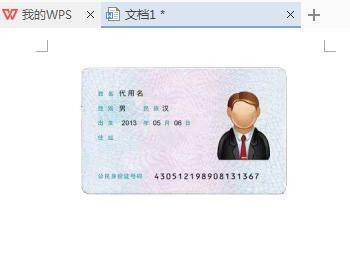WPS是一款办公软件,我们在使用该软件制作文本时,不仅可以输入与编辑文字,也可以插入图片,下面我们就来看看使用WPS如何制作电子版身份证扫面件的吧。
操作方法
-
01
在桌面上双击WPS文字的快捷图标,打开WPS文字这款软件,进入WPS文字的操作界面,如图所示:

-
02
在该界面内找到页面布局选项,如图所示:
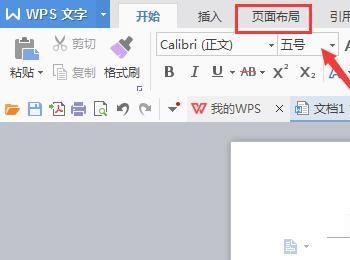
-
03
点击页面布局选项,在其内找到分隔符选项,如图所示:

-
04
点击分隔符选项,在其子级菜单里找到分页符选项,如图所示:

-
05
再在菜单里找到插入选项,如图所示:

-
06
点击插入选项,在器工具区里找到图片选项,如图所示:
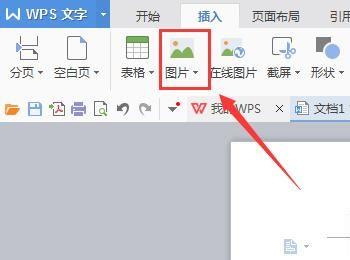
-
07
点击图片选项,在其子级菜单里找到来自文件选项,如图所示:

-
08
点击来自文件选项,在弹出的对话框内找到我们的图片,如图所示:
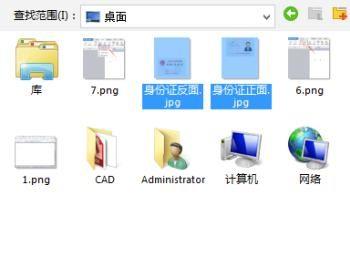
-
09
导入图片后,选择图片在图片编辑里找到裁切选项,如图所示:

-
10
使用裁切工具,将图片上不需要的剪切掉,让身份证反正面在一页上,这样电子版身份证扫描件就制作好了,如图所示: